|
Napocska felhőcske
gabci 2007.07.16. 22:06
 Shape, és minta meghatározása Shape, és minta meghatározása
Levibaba oldala – felhőcske, háttérlap, árnyalás ecetera…
Kezdjük az egyszerűbbel a napocskával és felhőcskével…Az a gond hogy a felhőcskénél én kapásból egyegyedi mintát használtam de a végén leírom azt is hogy vehetsz fel egyedi mintákat és akkor neked is lehet ilyen.. Addig meg nem is akarlak összezavarni azzal, hogy mi az az egyedi minta J
A Napocska egy napocska képe, layeren, emögött pedig egy un. Egyedi alakzat/Shape van. Fontos hogy a napocska mögött legyen, hiszen mögé szánjuk.
1; hozzunk létre egy egyedi alakzatot
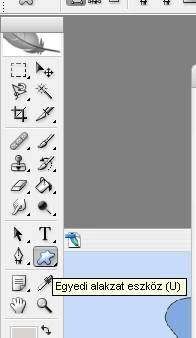 Válaszd ki az eszközök közül az egyedi alakzat eszközt Válaszd ki az eszközök közül az egyedi alakzat eszközt

Aztán fenn a menüsoron az egyedi alakzatok közül válasszuk ki azt amelyik alakzatra szükségünk van... Én ezt a pacaformát választottam.. Ha nem látszik az összes alakzat akkor klikk a nyilacskára jobb oldalt a legördülő menüben pedig válaszd ki a mind lehetőséget, ezáltal az összes alapalazatod betöltődik azok közt pedigg ott lesz hiszen ez egy alapalakzat ( később a mintához hasonlóan alakzatot is hozhatsz létre, de most nem bonyolítom.. )
2; Rajzold meg az alakzatot ha a napcska layere elé kerül akkor tedd mögé
3; Tegyük a felhős mintát az alakzatunkra. ( Az alakzatokban az a jó, hogy vektorosak ( ez jó :) ) illetve hoyg ugyanúgy layereknek számítanak mint bármelyik egyéb réteg...
Szóval ugyanúgy teszünk mintát rá ahogy bármiylen másik rétegre tennénk..
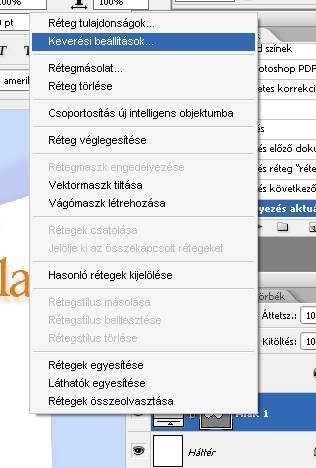 Keverési beállítások Keverési beállítások
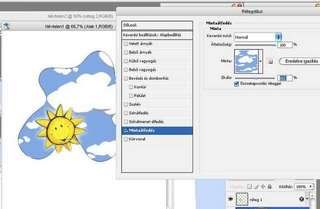 Mintaátfedés, és a mintamenüből válasszuk ki jelen esetben a felhős mintát. Mintaátfedés, és a mintamenüből válasszuk ki jelen esetben a felhős mintát.
ezzel kész is...:)
Hogyan hozzunk létre egyedi mintát?
Az alapbeállításokban számos minta áll a rendelkezésünkre, de ha egyedit szeretnénk mint pl ez a felhős akkor a következő képpen tehetjük:
Szerezzünk egy képet amiből hátteret lehet készíteni, ezt lehet úgy is hogy létrehozunk egyet de úgy is, hogy a netről millió és millió helyről böngészgetve letöltjük.
Nyissuk meg Aztán szerkesztés menüben válasszuk a minta meghatározása opciót, okézzuk le így máris van egy plussz mintánk.
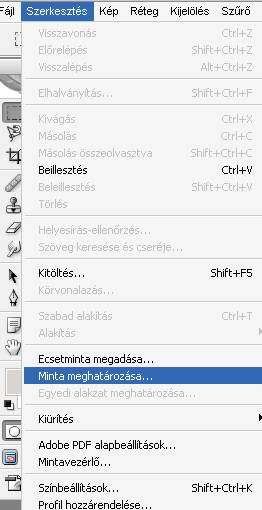
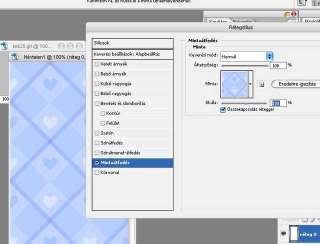
| 
